Element-ui之ElScrollBar组件滚动条的使用方法
在使用vue + element-ui 搭建后台管理页面的时候,做了一个头部、侧栏、面包屑固定的布局,导航栏和主要内容区域当内容超出时自动滚动。
使用的原因:
原来是采用优化浏览器样式的方式,对滚动条进行样式调整。但这个方法并不兼容火狐浏览器,在火狐访问时依然是浏览器默认的滚动条样式。
.sidebar {
position: fixed;
border-right: 1px solid rgba(0,0,0,.07);
overflow-y: auto;
position: absolute;
top: 0;
bottom: 0;
left: 0;
transition: transform .25s ease-out;
width: 300px;
z-index: 3;
}
.sidebar::-webkit-scrollbar {
width: 4px
}
.sidebar::-webkit-scrollbar-thumb {
background: transparent;
border-radius: 4px
}
.sidebar:hover::-webkit-scrollbar-thumb {
background: hsla(0,0%,53%,.4)
}
.sidebar:hover::-webkit-scrollbar-track {
background: hsla(0,0%,53%,.1)
}
灵感来源
在翻看
element-ui官网的文档时,发现其左侧导航和右边的内容超出屏幕时,滚动条的样式比较小巧,通过浏览器审查工具查看,发现它是使用了el-scrollbar的样式,跟element-ui的组件样式命名一致。但文档中并没有关于这个 scrollbar组件的使用文档,搜索一番得知这是一个隐藏组件,官方在 github 的 issues 中表示不会写在文档中,需要用的自己看源码进行调用。
最终实现效果
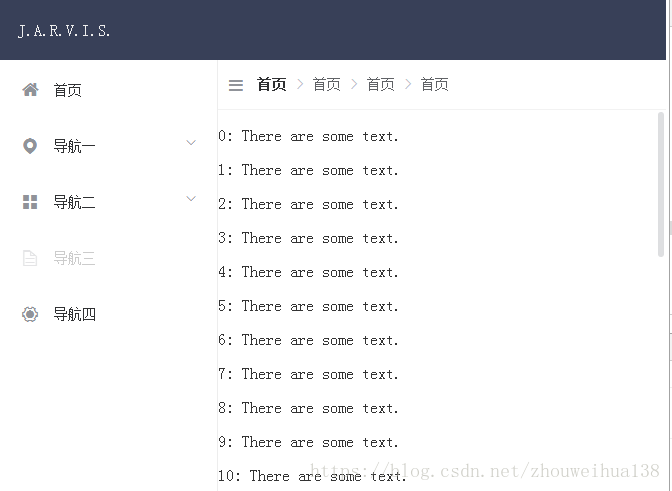
实现步骤
一、阅读源码
通过阅读源码,
scrollbar组件暴露了native,wrapStyle,wrapClass,viewClass,viewStyle,noresize,tag这7个 props属性
props: {
native: Boolean, // 是否使用本地,设为true则不会启用element-ui自定义的滚动条
wrapStyle: {}, // 包裹层自定义样式
wrapClass: {}, // 包裹层自定义样式类
viewClass: {}, // 可滚动部分自定义样式类
viewStyle: {}, // 可滚动部分自定义样式
noresize: Boolean, // 如果 container 尺寸不会发生变化,最好设置它可以优化性能
tag: { // 生成的标签类型,默认使用 `div`标签包裹
type: String,
default: 'div'
}
}
二、在页面中使用 el-scrollbar组件
<template>
<div>
<el-scrollbar :native="false" wrapStyle="" wrapClass="" viewClass="" viewStyle="" noresize="false" tag="section">
<div>
<p v-for="(item, index) in 200" :key="index">{{index}} 这里是一些文本。</p>
</div>
<el-scrollbar>
</div>
</template>
以上代码就是对 el-scrollbar 的使用了,属性不需要用的就不用写。
源码
源码在node_modules 目录下的 element-ui/packages/scrollbar
模块入口index.js,从main导入 scrollbar并提供一个安装方法注册成全局组件
import Scrollbar from './src/main';
/* istanbul ignore next */
Scrollbar.install = function(Vue) {
Vue.component(Scrollbar.name, Scrollbar);
};
export default Scrollbar;
src/main.js 源码
// reference https://github.com/noeldelgado/gemini-scrollbar/blob/master/index.js
import { addResizeListener, removeResizeListener } from 'element-ui/src/utils/resize-event';
import scrollbarWidth from 'element-ui/src/utils/scrollbar-width';
import { toObject } from 'element-ui/src/utils/util';
import Bar from './bar';
/* istanbul ignore next */
export default {
name: 'ElScrollbar',
components: { Bar },
props: {
native: Boolean,
wrapStyle: {},
wrapClass: {},
viewClass: {},
viewStyle: {},
noresize: Boolean, // 如果 container 尺寸不会发生变化,最好设置它可以优化性能
tag: {
type: String,
default: 'div'
}
},
data() {
return {
sizeWidth: '0',
sizeHeight: '0',
moveX: 0,
moveY: 0
};
},
computed: {
wrap() {
return this.$refs.wrap;
}
},
render(h) {
let gutter = scrollbarWidth();
let style = this.wrapStyle;
if (gutter) {
const gutterWith = `-${gutter}px`;
const gutterStyle = `margin-bottom: ${gutterWith}; margin-right: ${gutterWith};`;
if (Array.isArray(this.wrapStyle)) {
style = toObject(this.wrapStyle);
style.marginRight = style.marginBottom = gutterWith;
} else if (typeof this.wrapStyle === 'string') {
style += gutterStyle;
} else {
style = gutterStyle;
}
}
const view = h(this.tag, {
class: ['el-scrollbar__view', this.viewClass],
style: this.viewStyle,
ref: 'resize'
}, this.$slots.default);
const wrap = (
<div
ref="wrap"
style={ style }
onScroll={ this.handleScroll }
class={ [this.wrapClass, 'el-scrollbar__wrap', gutter ? '' : 'el-scrollbar__wrap--hidden-default'] }>
{ [view] }
</div>
);
let nodes;
if (!this.native) {
nodes = ([
wrap,
<Bar
move={ this.moveX }
size={ this.sizeWidth }></Bar>,
<Bar
vertical
move={ this.moveY }
size={ this.sizeHeight }></Bar>
]);
} else {
nodes = ([
<div
ref="wrap"
class={ [this.wrapClass, 'el-scrollbar__wrap'] }
style={ style }>
{ [view] }
</div>
]);
}
return h('div', { class: 'el-scrollbar' }, nodes);
},
methods: {
handleScroll() {
const wrap = this.wrap;
this.moveY = ((wrap.scrollTop * 100) / wrap.clientHeight);
this.moveX = ((wrap.scrollLeft * 100) / wrap.clientWidth);
},
update() {
let heightPercentage, widthPercentage;
const wrap = this.wrap;
if (!wrap) return;
heightPercentage = (wrap.clientHeight * 100 / wrap.scrollHeight);
widthPercentage = (wrap.clientWidth * 100 / wrap.scrollWidth);
this.sizeHeight = (heightPercentage < 100) ? (heightPercentage + '%') : '';
this.sizeWidth = (widthPercentage < 100) ? (widthPercentage + '%') : '';
}
},
mounted() {
if (this.native) return;
this.$nextTick(this.update);
!this.noresize && addResizeListener(this.$refs.resize, this.update);
},
beforeDestroy() {
if (this.native) return;
!this.noresize && removeResizeListener(this.$refs.resize, this.update);
}
};
示例
<div style="height: 100vh;"> <!-- 注意需要给 el-scrollbar 设置高度,判断是否滚动是看它的height判断的 --> <el-scrollbar style="height: 100%;"> <!-- 滚动条 --> <div style="height: 500px;width: 100%;background: red;"></div> <div style="height: 500px;width: 100%;background: yellowgreen;"></div> <div style="height: 500px;width: 100%;background: blueviolet;"></div> </el-scrollbar><!-- /滚动条 --> </div>
以上就是本文的全部内容,希望对大家的学习有所帮助,也希望大家多多支持我们。
赞 (0)

